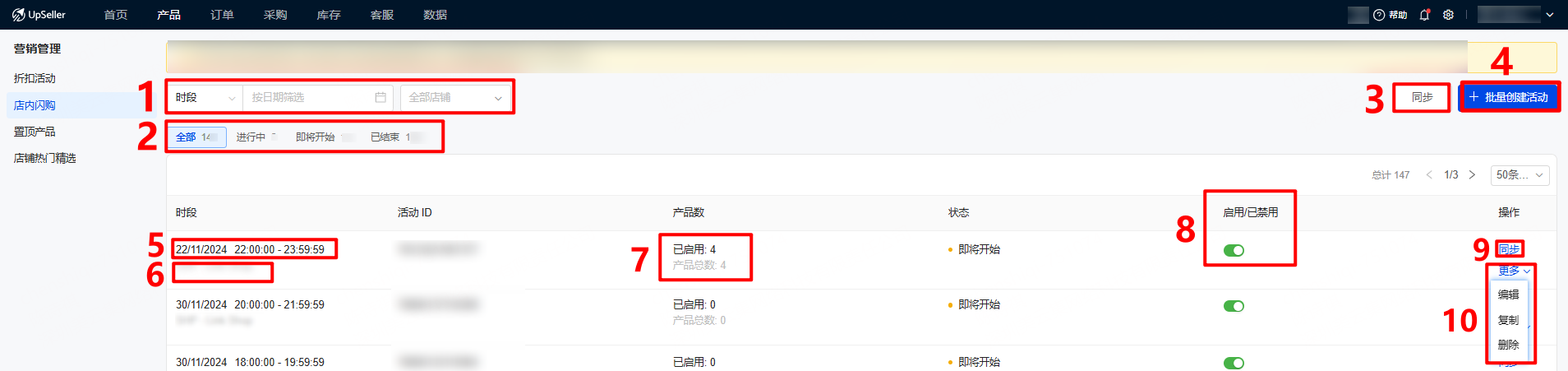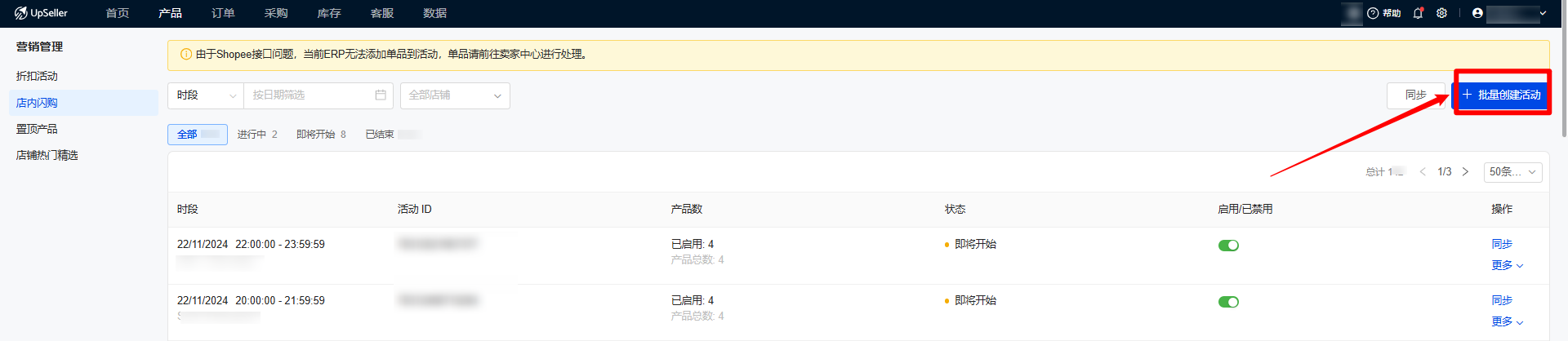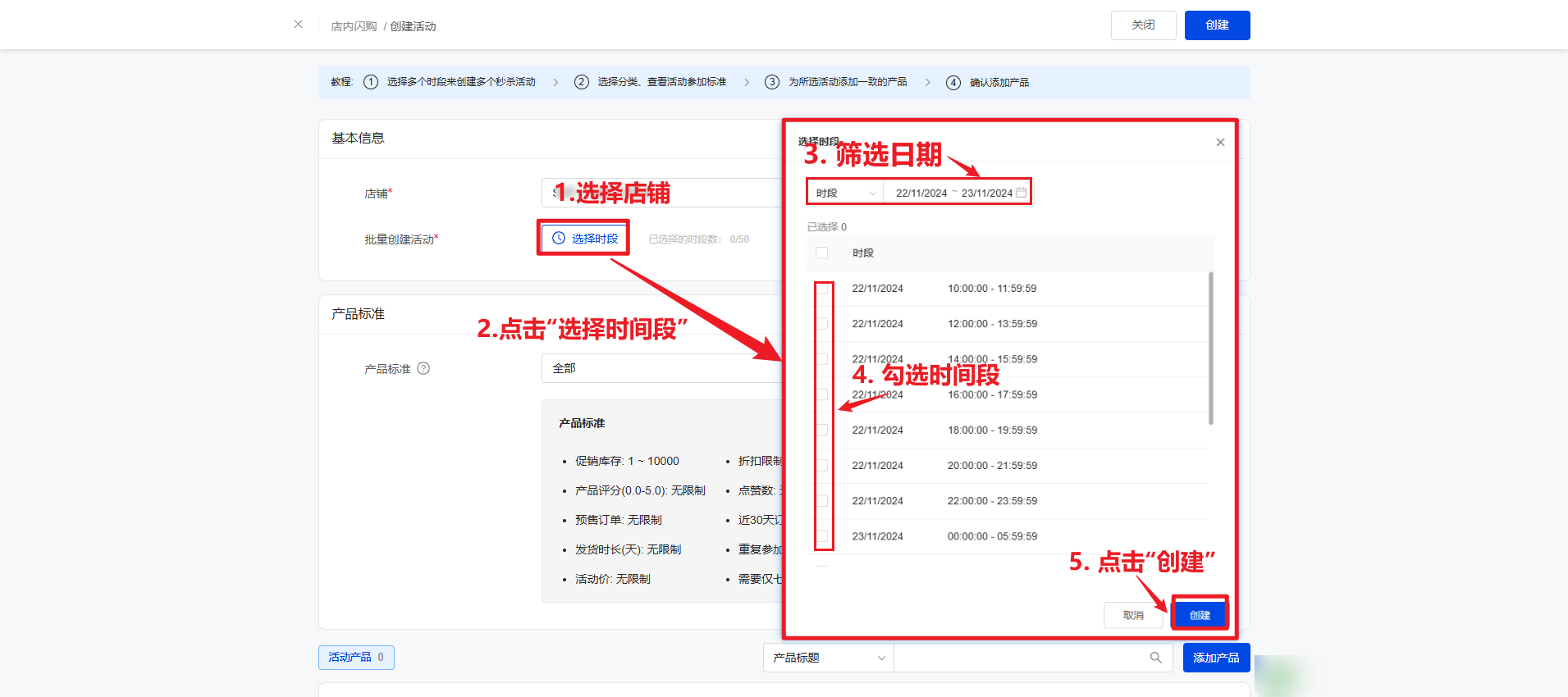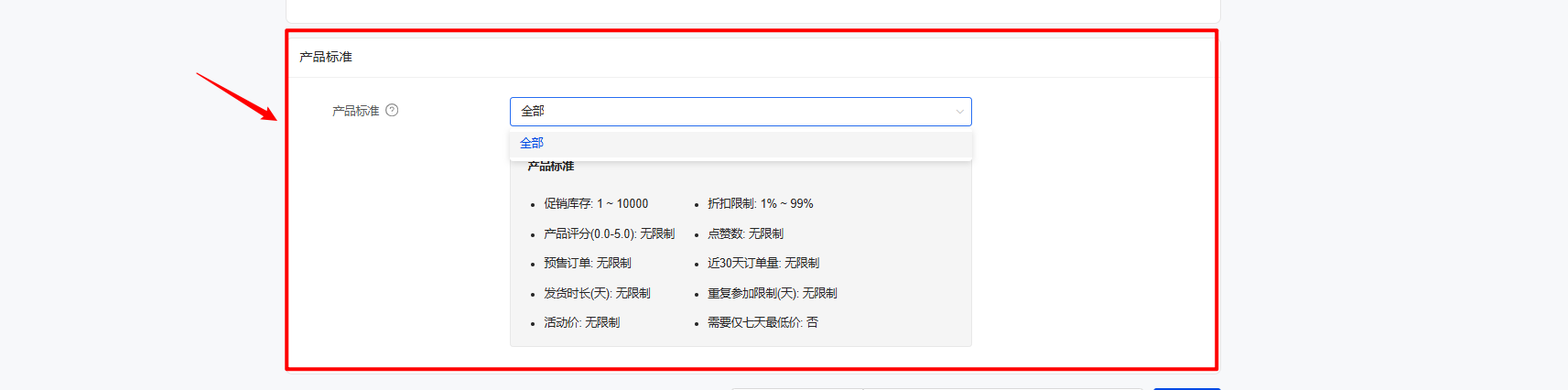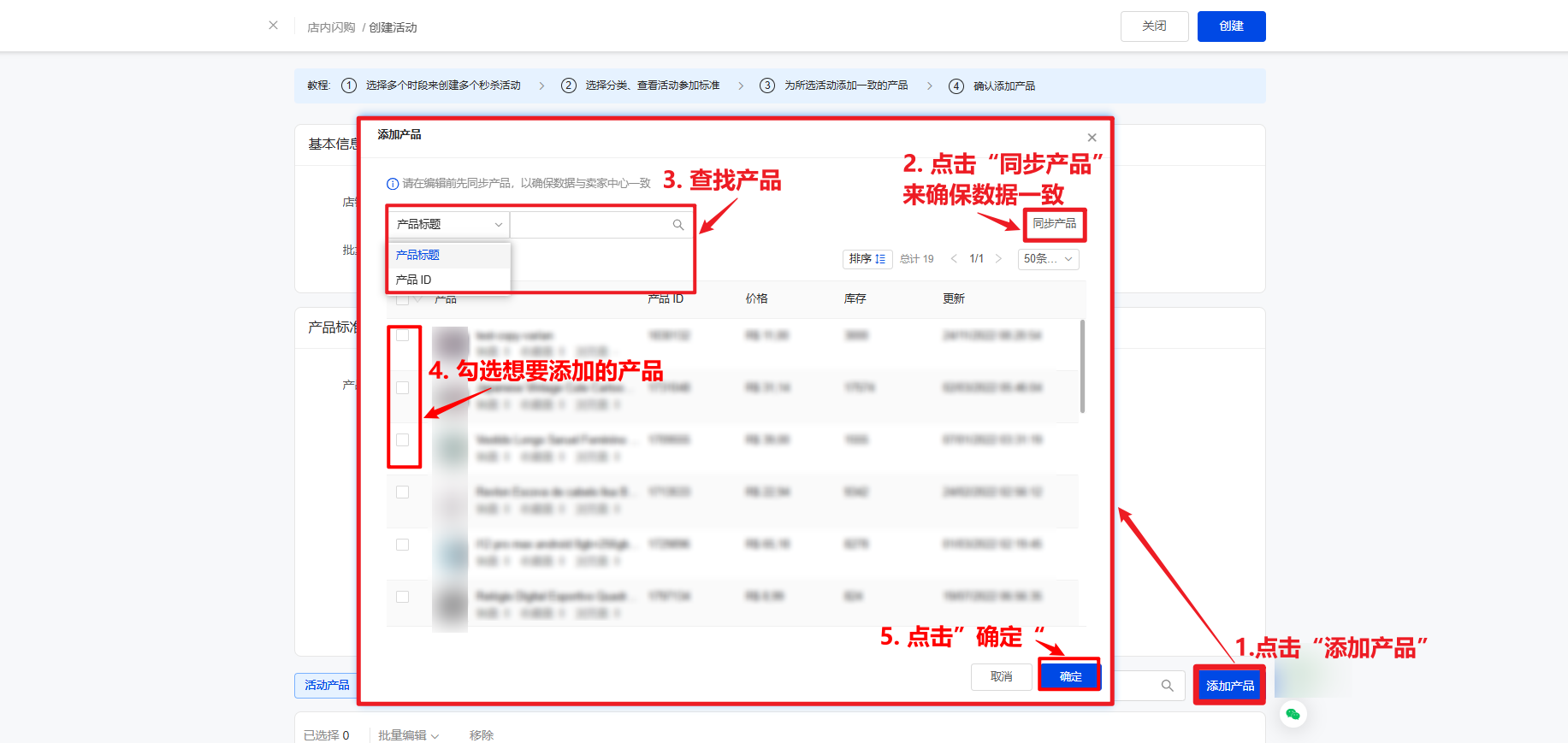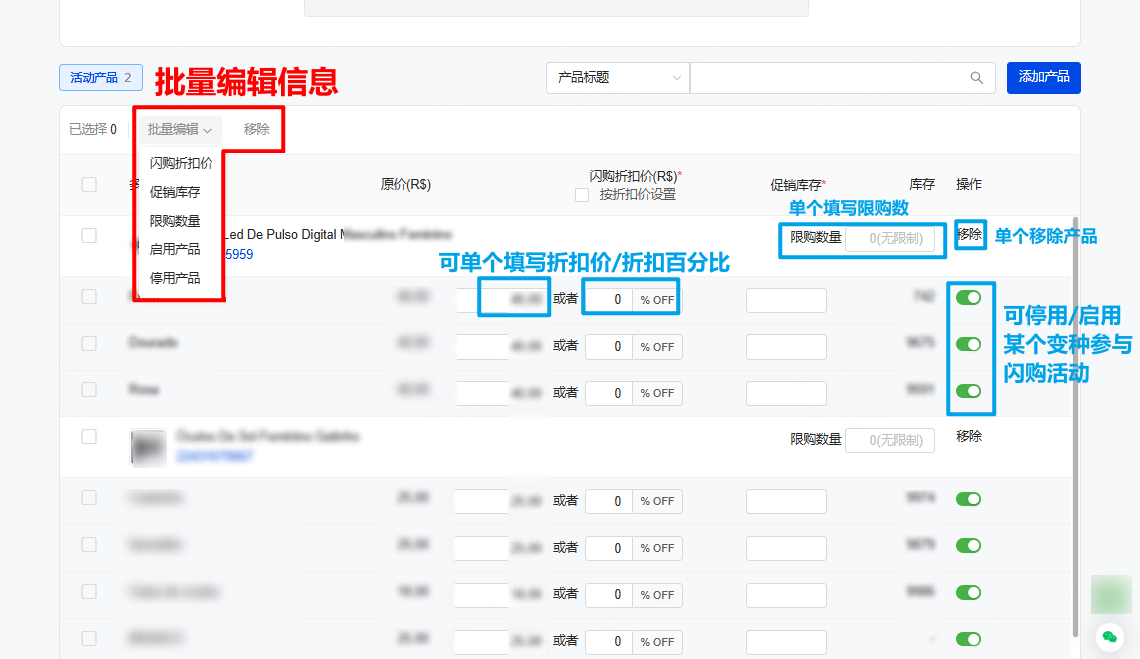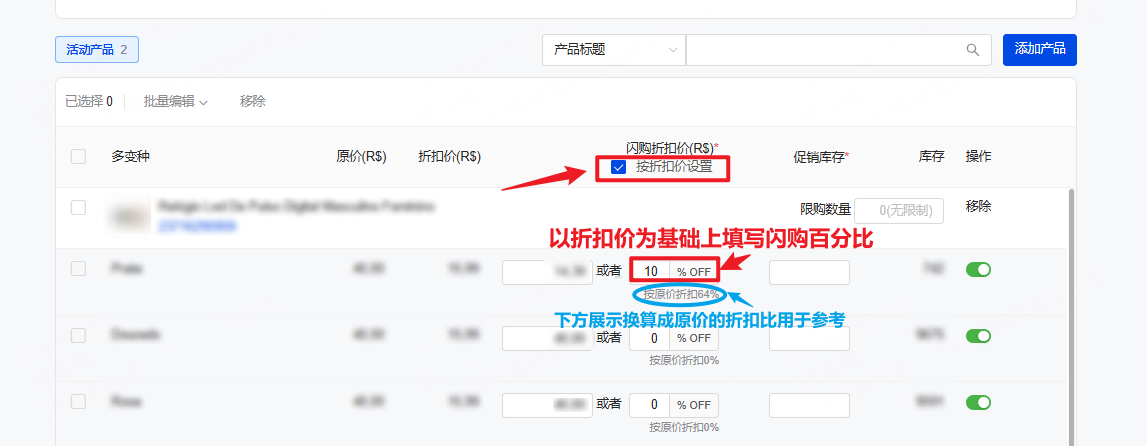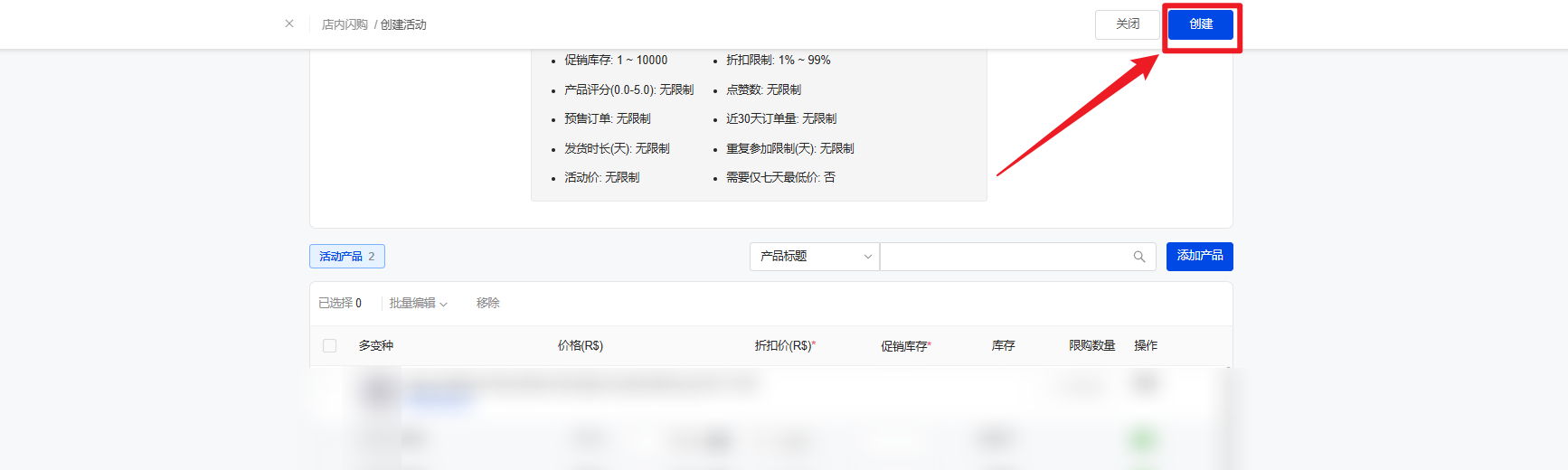Shopee营销管理:店内闪购
更新于 2024年11月25日复制链接
一、定义
UpSeller支持单个或批量创建Shopee店铺闪购活动,帮助提升产品曝光率,增强购物紧迫感,有效刺激销量增长。
二、注意事项
1.只支持在UpSeller创建并管理Shopee店铺闪购活动,暂不支持平台闪购活动的操作
三、入口
四、列表页介绍
店内闪购列表将展示所有已创建的店铺闪购活动
1. 筛选:可根据活动时段和店铺进行筛选
2.进行中:展示正在进行中的活动
即将开始:展示仍未开始的活动
已结束:展示已经结束的活动
3.同步:如果活动展示与Shopee卖家中心展示不一致,可点击“同步”批量更新信息
4.批量创建活动:点击单个/批量创建活动
5.活动参与的时间段
6.展示该参与活动的店铺
7.已启用:已启用参与活动的产品数
产品总数:总共参与该活动的产品数
8.启用/已禁用:在状态栏可选择开启/关闭该活动
9.同步:单个同步该活动信息
10.编辑:支持对已创建的活动进行编辑,但编辑对应折扣价、限购数量等信息之前,需要先关闭变种状态
复制:复制已创建好的活动并编辑,来实现批量创建活动
注意:为了提高批量创建的成功率, 建议可以通过复制活动来进行批量创建活动
五、创建活动操作步骤
1.点击“批量创建活动”
2.选择参与活动的店铺和时间段
注意:1. 一次最多只能批量选择50个时间段,即批量创建50个闪购活动
2.选择分类,查看活动参加标准
注意:产品参加标准由Shopee平台提供,为避免添加失败,请按产品标准来参加活动
3.点击“添加产品”,选择参与闪购活动的产品
4.填写闪购折扣价、促销库存、限购数量等产品信息。
促销库存:为产品参加促销活动所预留的库存,活动结束后即释放到产品库存中
限购数量:一个买家最多能购买的产品数量
勾选“按折扣价设置”,支持按折扣价设置闪购折旧价。输入折扣百分比后,输入框下方将自动换算展示 按原价设置的百分比
5.活动信息确认完毕后,点击右上角“创建”,完成活动创建
微信客服群
回到顶部